PS动作怎么用
2012-08-28 来源:网络
我们在做平面设计时,用得最多的我想是Photoshop了,所以在做大量的图片处理时往往会做一些重复的事情,这时有没有办法不必这么麻烦去重复做这些事呢,当然是有的,那就是利用PS动作来实现了,那么PS动作怎么用呢?这里学无忧就来详细告诉你具体步骤了,这里为了教程方例,只做几步关键的。
步骤一、打开原图片,然后按【Alt+F8】打开动作面板,点击新建动作按钮图标,开始录制动作,如图所示:
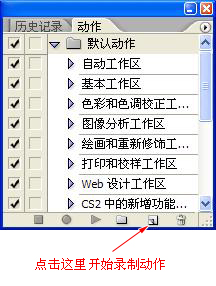
步骤二、这时会出现一个新建动作窗口,你输入动作名称,点“记录”按钮,这时就开始记录了,如下图所示,接下来就可以对原图形进行操作,而这些操作就将会自动记录下来,以便后面的图形进行重复动作,这里省略。
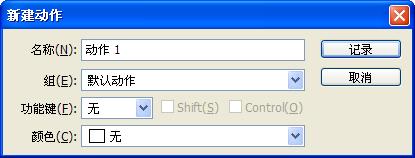
步骤三、然后点击矩形图标按钮停止动作,如图所示:
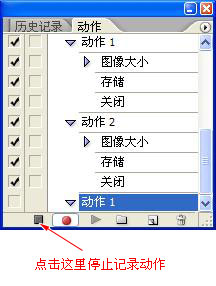
步骤四、这时在我们的动作面板中就多出刚才记录的动作名称,然后打开要进行相同操作的图片,选中刚才记录的动作名,点下方的播放按钮,就会把刚才前面做过的操作重复给后面的图形再做一次了,如图所示:
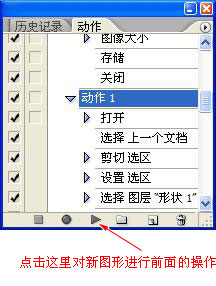
这样如果以后你用到刚才记录的相同操作,你也可以运行刚才的动作了,这样PS动作怎么用你应该明白了吧,如果结合Photoshop自动处理就可以实行自动完成多步操作了。























